วิธีการทำงานของ Google Voice
Google Voice เป็นบริการโทรศัพท์ที่สามารถรวมช่องทางการสื่อสารเข้าด้วยกันเพื่อให้โทรศัพท์หลายเครื่องสามารถดังได้พร้อมกันในเครื่องเดียว เบอร์โทรฟรี ที่ทำงานเหมือนกับหมายเลขโทรศัพท์อื่นๆ ส่วนใหญ่ เมื่อมีสายเรียกเข้า คุณมีหลายทางเลือกในการจัดการกับการสื่อสารนี้
แก่นแท้ของ Google Voice ไม่ใช่บริการ VoIP เช่น Skypeแต่ใช้ประโยชน์จากเทคโนโลยี VoIP ทางอินเทอร์เน็ตเพื่อกำหนดเส้นทางการโทรบางส่วนเพื่ออนุญาต โทรต่างประเทศในราคาถูก เพื่อให้โทรฟรีในพื้นที่ และนำเสนอคุณสมบัติต่างๆ ที่เป็นที่รู้จัก สำหรับ.
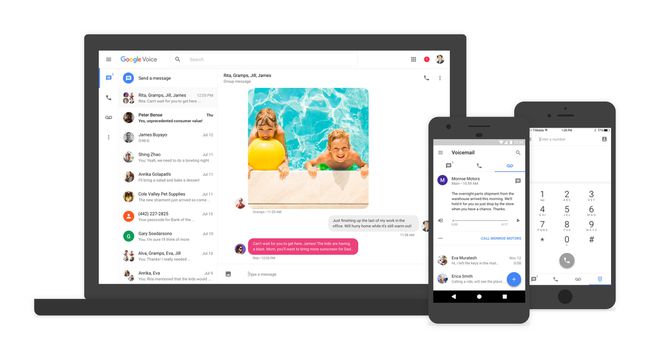
Google Voice ให้หมายเลขโทรศัพท์ ด้วยคุณสมบัตินี้ โอนสายเรียกเข้าไปยังโทรศัพท์เครื่องใดก็ได้ที่คุณเลือก ไม่ว่าจะเป็นโทรศัพท์บ้าน สมาร์ทโฟน หรือโทรศัพท์เครื่องอื่น
อีกวิธีหนึ่งในการใช้ Google Voice คือการย้ายหมายเลขโทรศัพท์หลักของคุณไปที่บริการนี้ เพื่อใช้หมายเลขที่มีอยู่เป็นหมายเลข Google แต่คุณลักษณะนี้มีข้อควรระวังบางประการ
วิธีการทำงานของ Google Voice
ลิงก์ Google Voice กับ PSTN—ระบบโทรศัพท์พื้นฐานแบบมีสาย—และเครือข่ายมือถือเพื่อโอนสาย การโทรใดๆ ที่เริ่มต้นจะต้องผ่าน PSTN อย่างไรก็ตาม PSTN ไม่ได้ทำงานทั้งหมด จากนั้นการโทรจะถูกส่งไปยังเซิร์ฟเวอร์ของ Google ซึ่งเป็นที่ที่รวมตัวเลขไว้
ตัวอย่างเช่น การโทรถูกโอนไปยังหมายเลข Google Voice อื่น หมายเลขนั้นระบุไว้ในหมายเลขของ Google และจากนั้น การโทรจะถูกส่งไปยังปลายทางสุดท้าย
เป้าหมายหลักของ Google Voice คือการรวมช่องทางการสื่อสารเข้าด้วยกันแทนที่จะประหยัดต้นทุน ด้วยเหตุนี้ คุณสามารถเปลี่ยนผู้ให้บริการได้อย่างง่ายดายโดยไม่ต้องเปลี่ยนหมายเลขโทรศัพท์ เนื่องจากหมายเลขหนึ่งสามารถโทรเข้าโทรศัพท์เครื่องใดก็ได้ผ่านผู้ให้บริการทุกราย หากหมายเลขโทรศัพท์จริงของคุณมีการเปลี่ยนแปลง สิ่งที่คุณต้องทำคือเปลี่ยนหมายเลขสำหรับโอนสายของคุณ
วิธีรับ Google วอยซ์
แอป Google Voice พร้อมให้ดาวน์โหลดสำหรับแพลตฟอร์มมือถือหลักๆ
ดาวน์โหลดสำหรับ:
-
เปิด Google วอยซ์ เว็บไซต์และคลิก รับ Google วอยซ์. ลงชื่อเข้าใช้บัญชี Google ของคุณหากถูกถาม
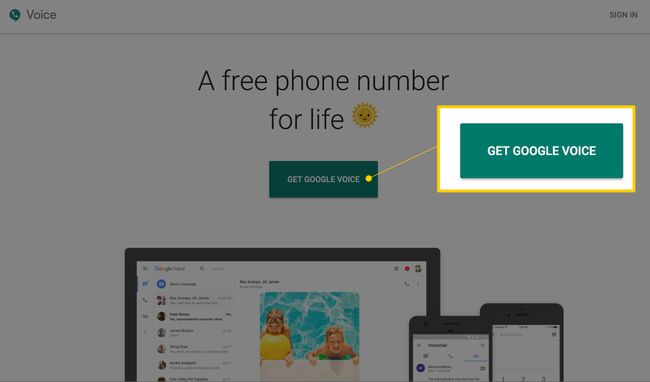
เลือก iOS, Android หรือเว็บ
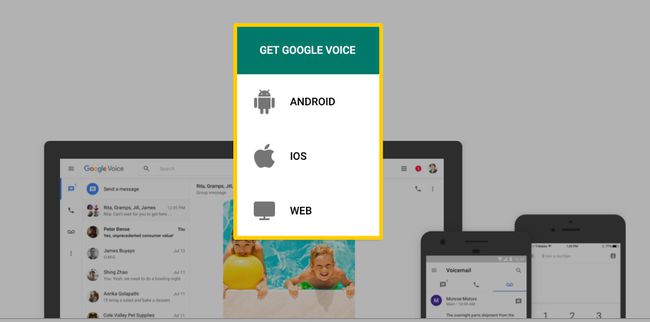
คุณอาจเห็นหน้าจอข้อกำหนดในการให้บริการและนโยบายความเป็นส่วนตัว ยอมรับพวกเขาด้วย ดำเนินการต่อ ปุ่ม.
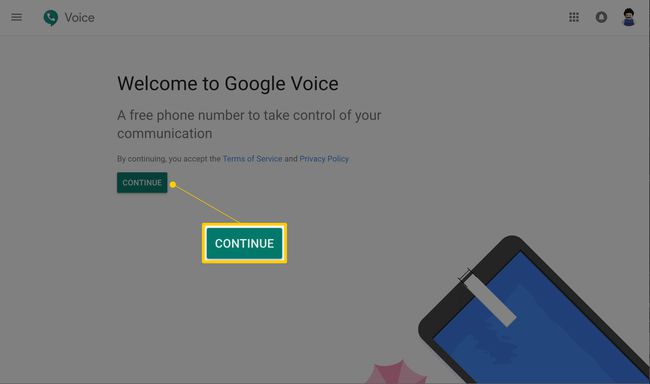
-
ในหน้าที่ถามเกี่ยวกับการเลือกหมายเลข Google Voice ให้ป้อนรหัสเมืองหรือรหัสพื้นที่เพื่อรับหมายเลขโทรศัพท์จากภูมิภาคนั้น
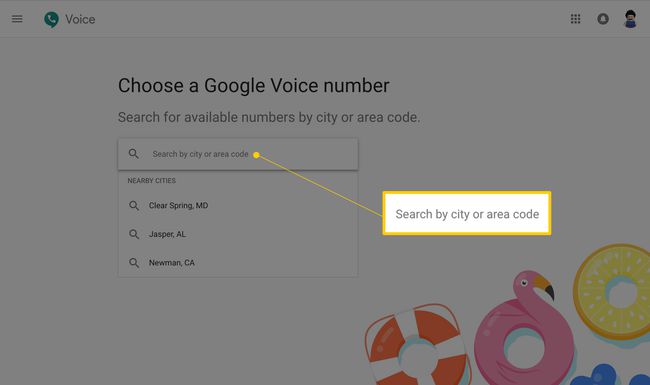
-
ตรวจสอบหมายเลขที่แสดงแล้วเลือกหนึ่งหมายเลขเพื่อใช้เป็นหมายเลข Google Voice ของคุณโดยคลิกหรือแตะ เลือก.
หากคุณต้องการดูมากกว่าสองสามรายการที่แสดงโดยค่าเริ่มต้น ให้เลือก โหลดเพิ่ม ปุ่มใต้ตัวเลข
-
ยืนยันหมายเลขโทรศัพท์ที่มีอยู่ของคุณด้วย ตรวจสอบ ปุ่มในหน้าถัดไป
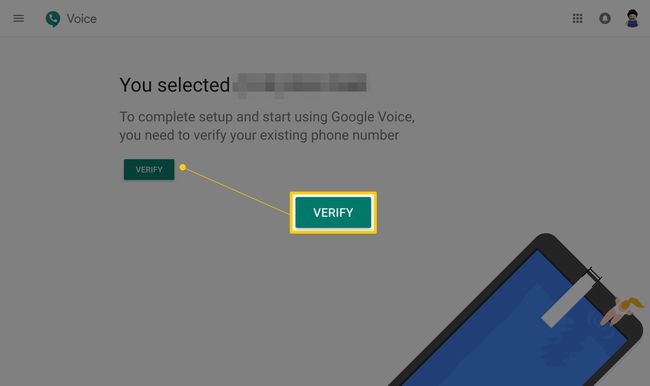
-
ป้อนหมายเลขโทรศัพท์ที่ Google Voice ควรโอนสายเรียกเข้าจากนั้นเลือก ส่งรหัส.
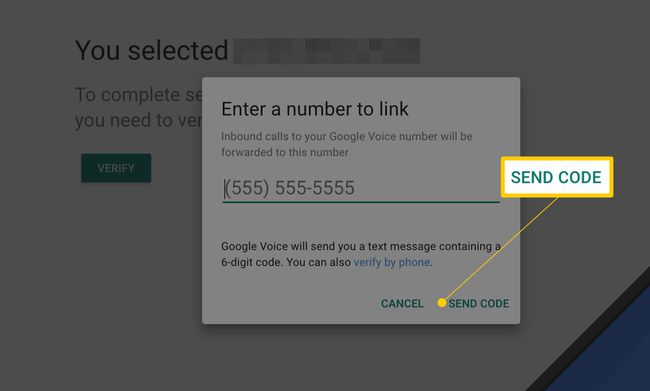
ตรวจสอบโทรศัพท์ของคุณเพื่อหาข้อความจาก Google จากนั้นป้อนรหัสนั้นบนเว็บไซต์ Google Voice ในกล่องข้อความที่เขียนว่า NS -. มันจะดูเหมือน G-9820.
เลือก ตรวจสอบ เพื่อยืนยันว่าได้กรอกรหัสถูกต้องแล้ว
-
เลือก เรียกร้อง เพื่อยืนยันว่าคุณต้องการโอนสาย Google Voice ไปยังหมายเลขโทรศัพท์นั้น
หาก Google Voice โอนสายไปยังโทรศัพท์เครื่องนั้นอยู่แล้ว การตั้งค่าหมายเลข Google Voice ใหม่ด้วยโทรศัพท์เครื่องนั้นจะลบออกจากการใช้งาน หมายเลข Google Voice ก่อนหน้า (เช่น สายที่เคยโอนไปยังโทรศัพท์ของคุณจากบัญชี Google Voice อื่นจะหยุดส่งเสียงโทรศัพท์เครื่องนั้น) ความผิดพลาดนี้จะเกิดขึ้นหากคุณใช้โทรศัพท์เครื่องเดียวกันกับหมายเลข Google Voice อื่นจากบัญชี Google อื่น
ใช้ เสร็จสิ้น ปุ่มเพื่อสิ้นสุดการตั้งค่า Google Voice จากนั้นคลิก เสร็จสิ้น อีกครั้งในหน้าจอสุดท้ายเพื่อเปิดบัญชี Google Voice ของคุณ
เสียงเรียกเข้าโทรศัพท์หลายเครื่อง
บัญชี Google Voice ของคุณรองรับการตั้งค่าและการกำหนดค่าต่างๆ มากมาย ซึ่งเป็นคุณลักษณะที่ช่วยให้คุณสามารถตั้งค่าโทรศัพท์ที่คุณต้องการให้ส่งเสียงเมื่อมีผู้โทรเข้าหมายเลข Google ของคุณ คุณสามารถป้อนหมายเลขที่แตกต่างกันได้ถึงหกหมายเลขเพื่อให้โทรศัพท์หรืออุปกรณ์ต่างๆ หกเครื่องดังขึ้นเมื่อมีการโทร ตัวอย่างเช่น คุณอาจมีโทรศัพท์มือถือ โทรศัพท์บ้าน และโทรศัพท์ที่ทำงาน
วิธีตั้งค่าโทรศัพท์หลายเครื่องด้วย Google Voice มีดังนี้
-
เปิดของคุณ การตั้งค่า Google Voice จากปุ่มเมนูสามจุดที่ด้านซ้ายของเว็บไซต์ Google Voice
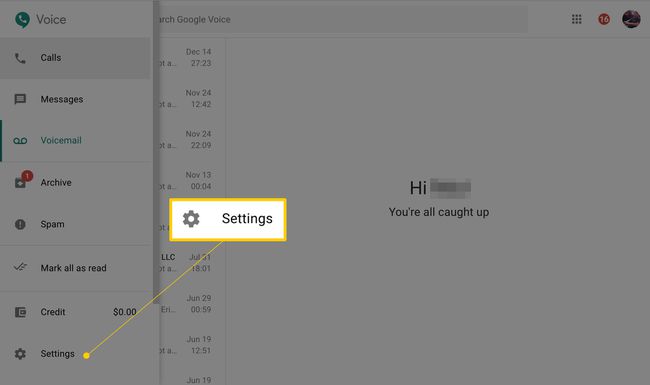
กับ หมายเลขโทรศัพท์ แท็บที่เลือก ค้นหา หมายเลขที่เชื่อมโยง ส่วนของการตั้งค่า
-
คลิกหรือแตะ เบอร์ผูกใหม่ ภายใต้หมายเลขโทรศัพท์ที่มีอยู่ของคุณ
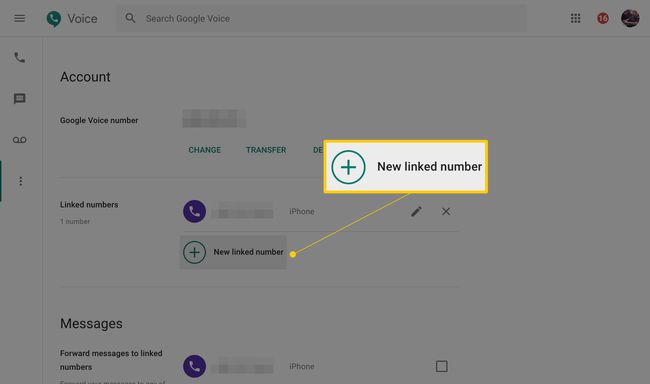
-
ป้อนหมายเลขโทรศัพท์ที่ควรรับสาย Google Voice แล้วเลือก ส่งรหัส, หรือ เรียก หากคุณเลือกตัวเลือกการโทร
หากคุณเลือกตัวเลือกการโทร คุณต้องคลิกหรือแตะ เรียก อีกครั้งเพื่อเริ่มการโทร
ในช่องที่ให้ไว้บนเว็บไซต์ Google Voice ให้ป้อนรหัสที่คุณได้รับทางข้อความหรือที่ได้ยินทางโทรศัพท์
กลับไปที่หน้าการตั้งค่า Google Voice จากขั้นตอนที่ 1 และเปิด โทร แท็บ
ตรวจสอบให้แน่ใจว่าได้ทำเครื่องหมายในช่องถัดจากหมายเลขโทรศัพท์ที่เกี่ยวข้องทั้งหมด หากไม่มี ให้ทำเครื่องหมายในช่องถัดจากแต่ละหมายเลขที่ควรส่งเสียงเมื่อมีสายเข้าผ่านหมายเลข Google Voice ของคุณ
ค่าใช้จ่าย Google Voice
Google Voice ไม่ใช่ทางเลือกที่สมบูรณ์สำหรับบริการของผู้ให้บริการโทรศัพท์เคลื่อนที่ ไม่เหมือน Skype และอื่นๆ อย่างไรก็ตาม ในขณะที่คุณยังต้องจ่ายโทรศัพท์หรือผู้ให้บริการไร้สายเพื่อใช้ Google Voice (ตั้งแต่ ต้องต่อโทรศัพท์ถึงจะใช้ได้) ยังฟรีอยู่ แปลว่าไม่ต้องจ่ายอะไรเลย พิเศษ เพื่อใช้ Google วอยซ์
Google Voice ช่วยให้คุณประหยัดเงินได้แม้ว่า:
- ทำ โทรฟรีในพื้นที่และโทรต่างประเทศ (ขาเข้าจากนอกสหรัฐอเมริกา) ไปยังหมายเลขใดก็ได้ภายในสหรัฐอเมริกาและแคนาดา
- โทรราคาถูก (ในอัตรา VoIP) ไปยังปลายทางระหว่างประเทศ การโทรดังกล่าวจะมีราคาแพงกว่าโทรศัพท์ PTSN หลายเท่า
- Google Voice ให้บริการฟรี ข้อความ เพื่อให้คุณสามารถส่งข้อความผ่านหมายเลข Google ของคุณโดยไม่ต้องจ่ายเงิน
Google Voice ให้บริการเฉพาะในสหรัฐอเมริกาเท่านั้น เนื่องจากไม่มีวิธีใช้งานที่อื่น หากคุณต้องการบางอย่าง เช่น Google Voice จากนอกสหรัฐอเมริกา คุณต้องพิจารณาบริการอื่น
